Google Tag Yöneticisi (GTM)'nin WordPress websitesine entegre edilmesi, çevrimiçi pazarlamanızı ve analizlerinizi optimize etmek için önemli bir adımdır. Bu kılavuz adım adım Google Tag Yöneticisini WordPress websitesine nasıl entegre edebileceğinizi gösterir.
En Önemli Bulgular
- Bir Google Tag Manager Konteynerine ihtiyacınız var.
- WordPress'e uygun bir eklenti kurulumu.
- Google Tag Yöneticinizi websitesiyle bağlantılandırın.
- Veri toplama ve anonimleştirme için önemli ayarlar.
Adım 1: Google Tag Manager Konteynerini Hazırlama
Google Tag Manager hesabınıza giriş yaparak başlayın. Yönetim'e gidin ve kullanmak istediğiniz konteyneri seçin. Dikkat edin, her konteynerin kendi bir konteyner kodu vardır ve ihtiyacınız olan budur.
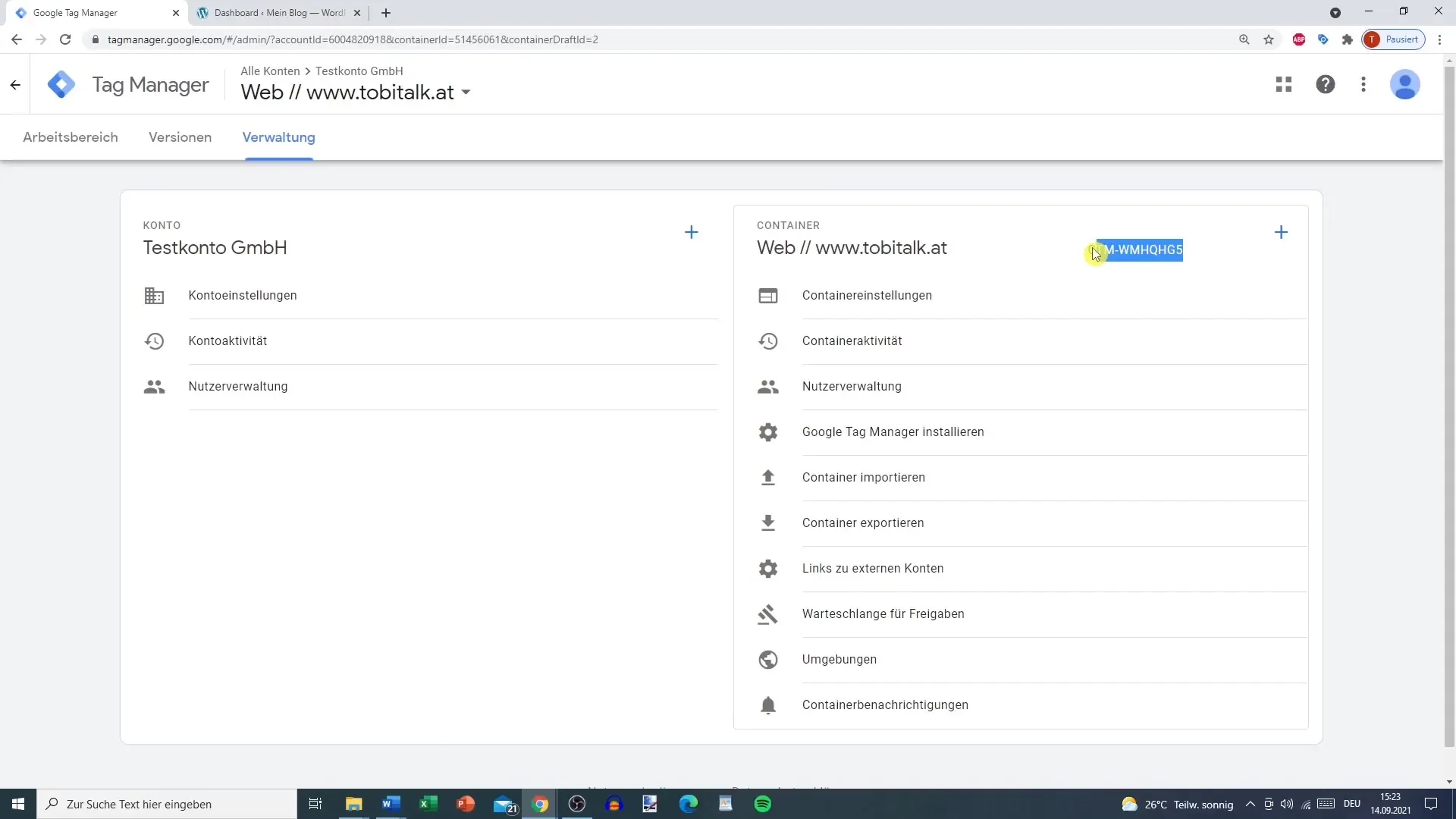
Konteyner kodunu panonuza kopyalayın çünkü daha sonra WordPress'te bunu ihtiyacınız olacak.
Adım 2: Google Tag Manager Eklentisini Yükleyin
Şimdi WordPress websitesinize geçin. Yönetim alanına giriş yapın ve Eklentilere gidin. "Yükle" seçeneğini seçin ve "Google Tag Manager" anahtar kelimesini arayın.
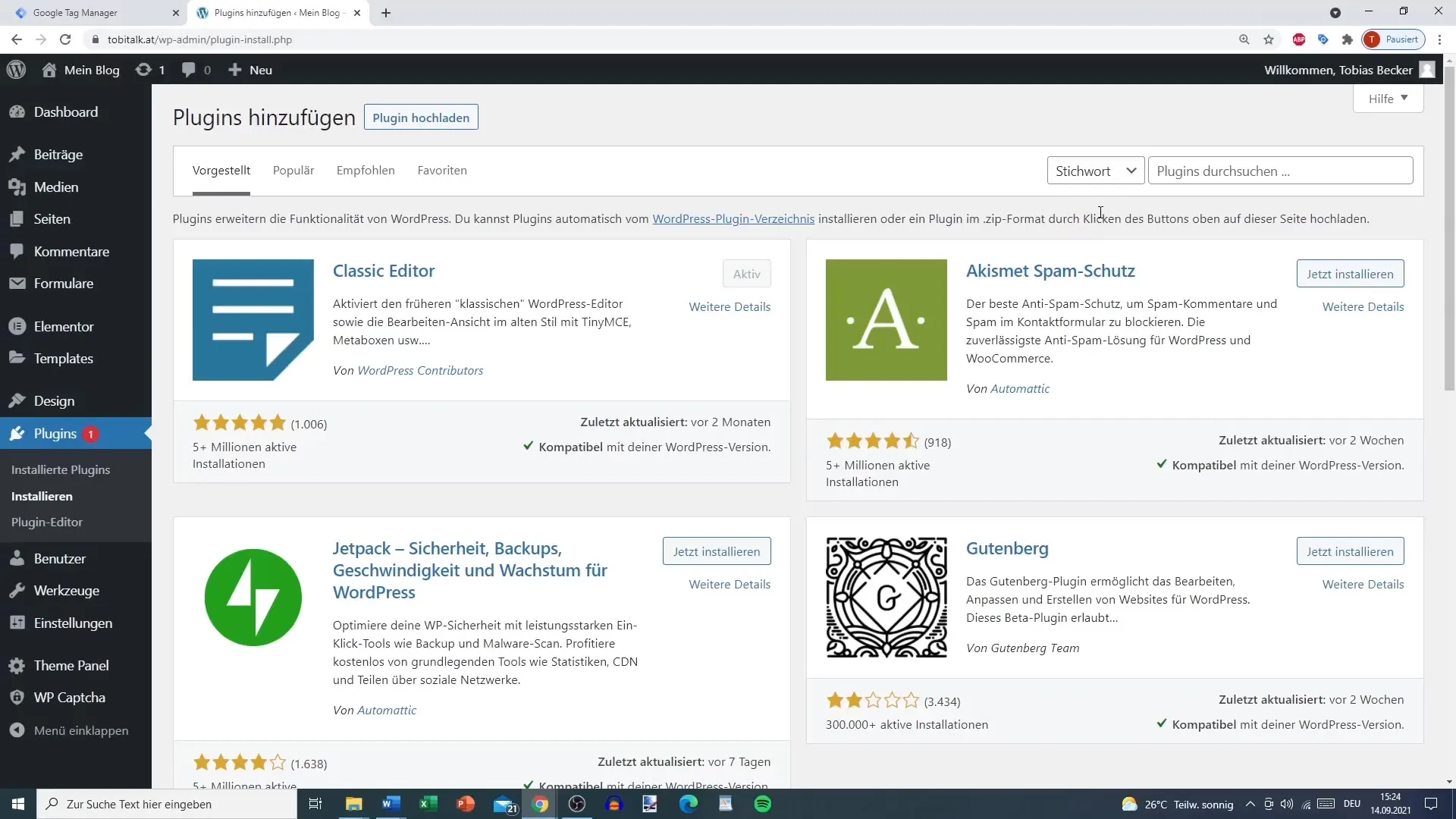
Aranan eklenti turuncu bir logoya sahiptir ve 500.000'den fazla kuruluma sahiptir. Eklentiyi kurun ve etkinleştirin.
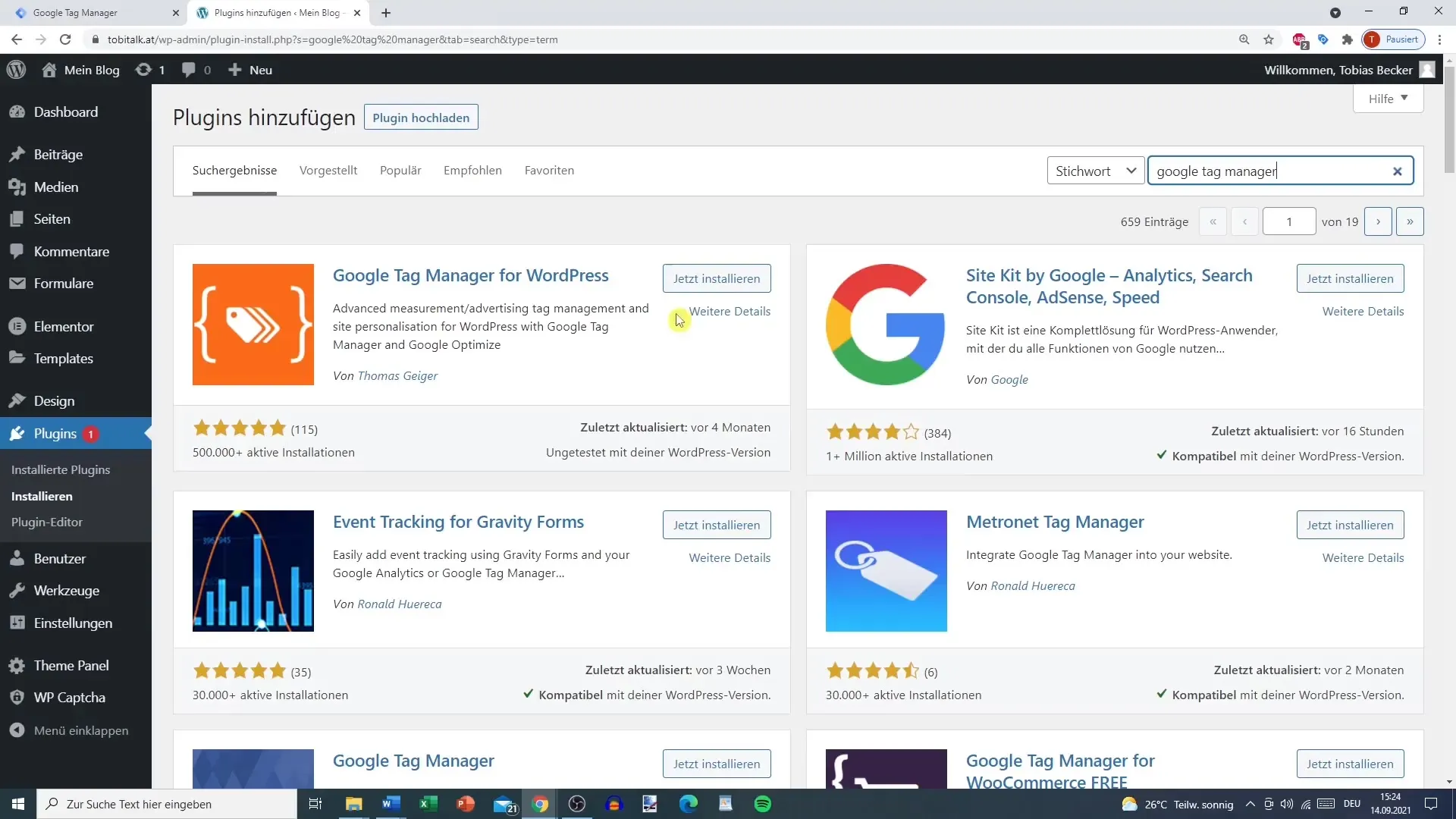
Adım 3: Google Tag Manager'ı Yapılandırın
Aktifleştirdikten sonra, ayarlar altında yeni bir sekme olarak Google Tag Manager'ı bulacaksınız. Buraya Google Tag Manager kimliğini şimdi ekleyebilirsiniz - bu, ilk adımda kopyaladığınız kimliktir.
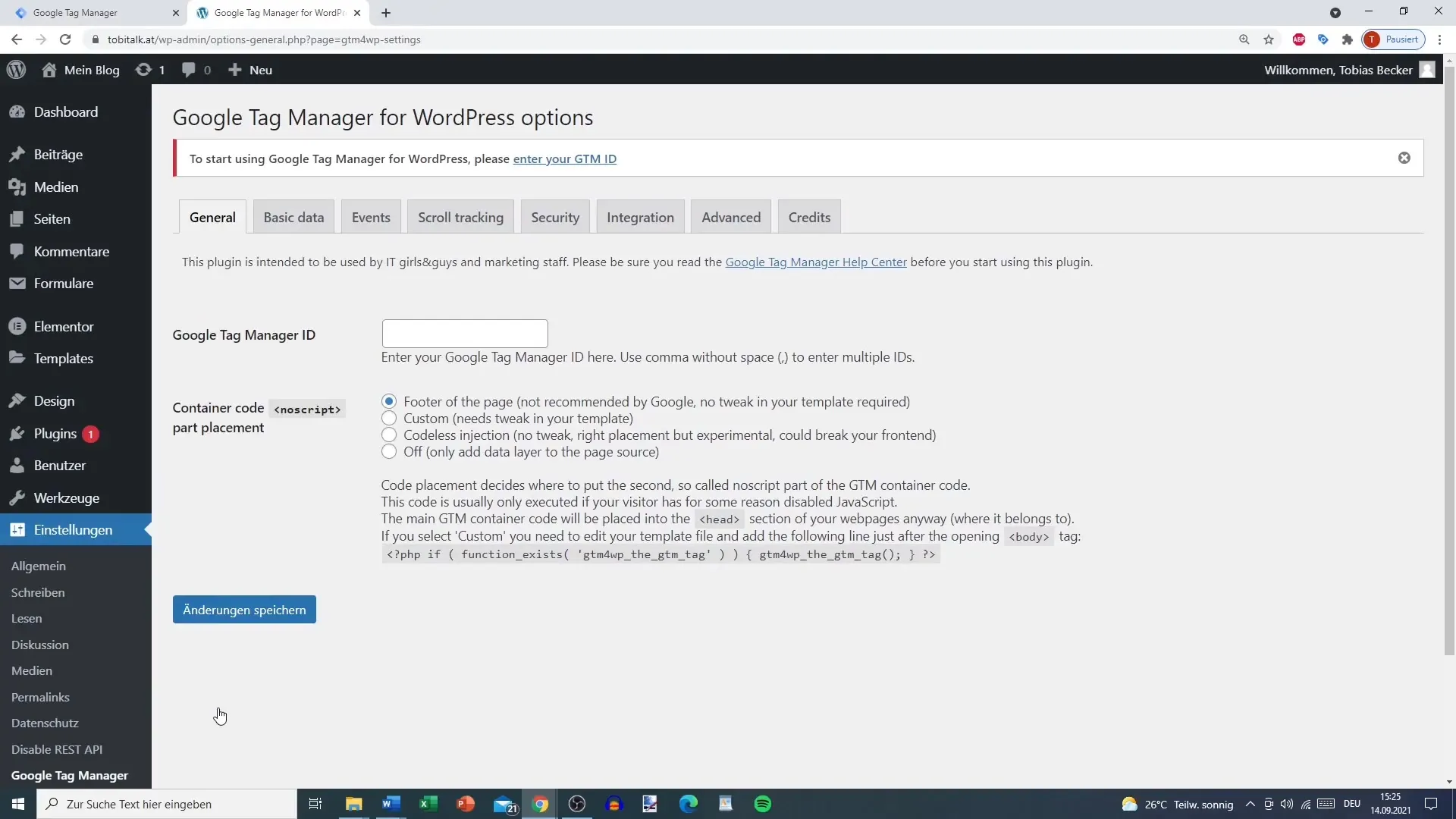
Kimliği ekledikten sonra, değişiklikleri kaydederek WordPress'inizle Google Tag Manager arasındaki bağlantıyı etkinleştirin.
Adım 4: Kodun Yerini Seçme
Tag Manager kodunu nerede entegre edeceğinizi seçme seçeneğiniz vardır. Bunun için iki seçenek vardır: ya alt bilgi (Footer) üzerinden ya da Kod Enjeksiyonu ile. Bunun sitenizin işlevselliğini potansiyel olarak etkileyebileceğini unutmamak önemlidir.
Klasik Altbilgi yöntemini kullanmanız önerilir, ancak Google'ın kodunun sayfanın üst kısmında daha iyi uygulanmasını tercih ettiğini unutmayın.
Kod olmadan Enjeksiyonu seçerseniz, etkileri websitesinde kontrol edin.
Adım 5: Gerekli Ayarları Yapma
Google Tag Manager’ı kurduktan sonra, hesabınızda çeşitli ayarlar yapabilirsiniz. Örneğin, her gönderinin analiz verilerine yazarını dahil etmek isteyip istemediğinizi belirleyebilirsiniz.
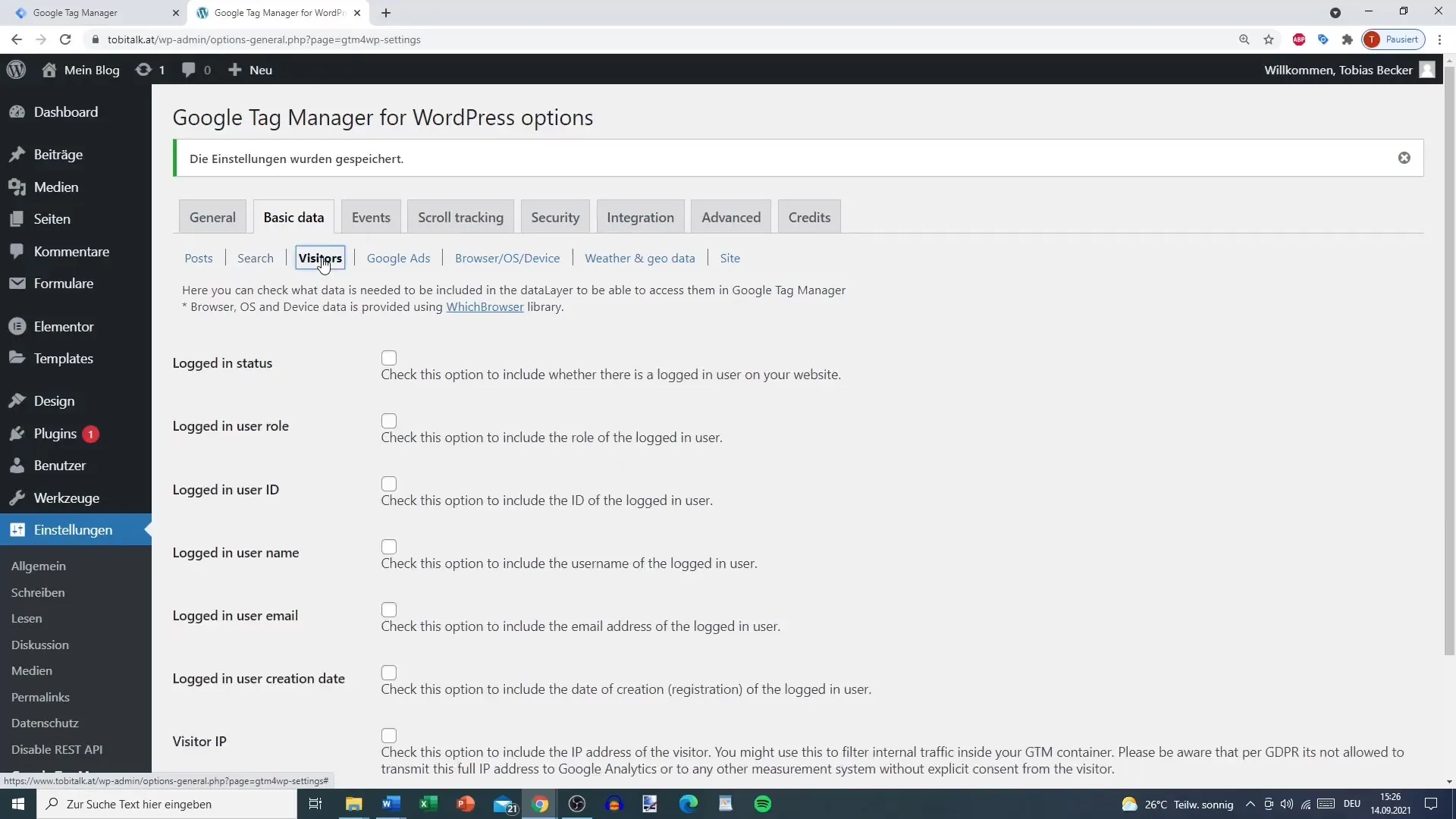
Hangi yazarın ne koşullar altında başarılı olduğunu görmek için bu özellik oldukça faydalıdır.
Ziyaretçileri izlemek istiyorsanız, giriş yapmış kullanıcıları veya genel ziyaretçileri takip etmek isteyip istemediğinizi de ayarlayabilirsiniz.
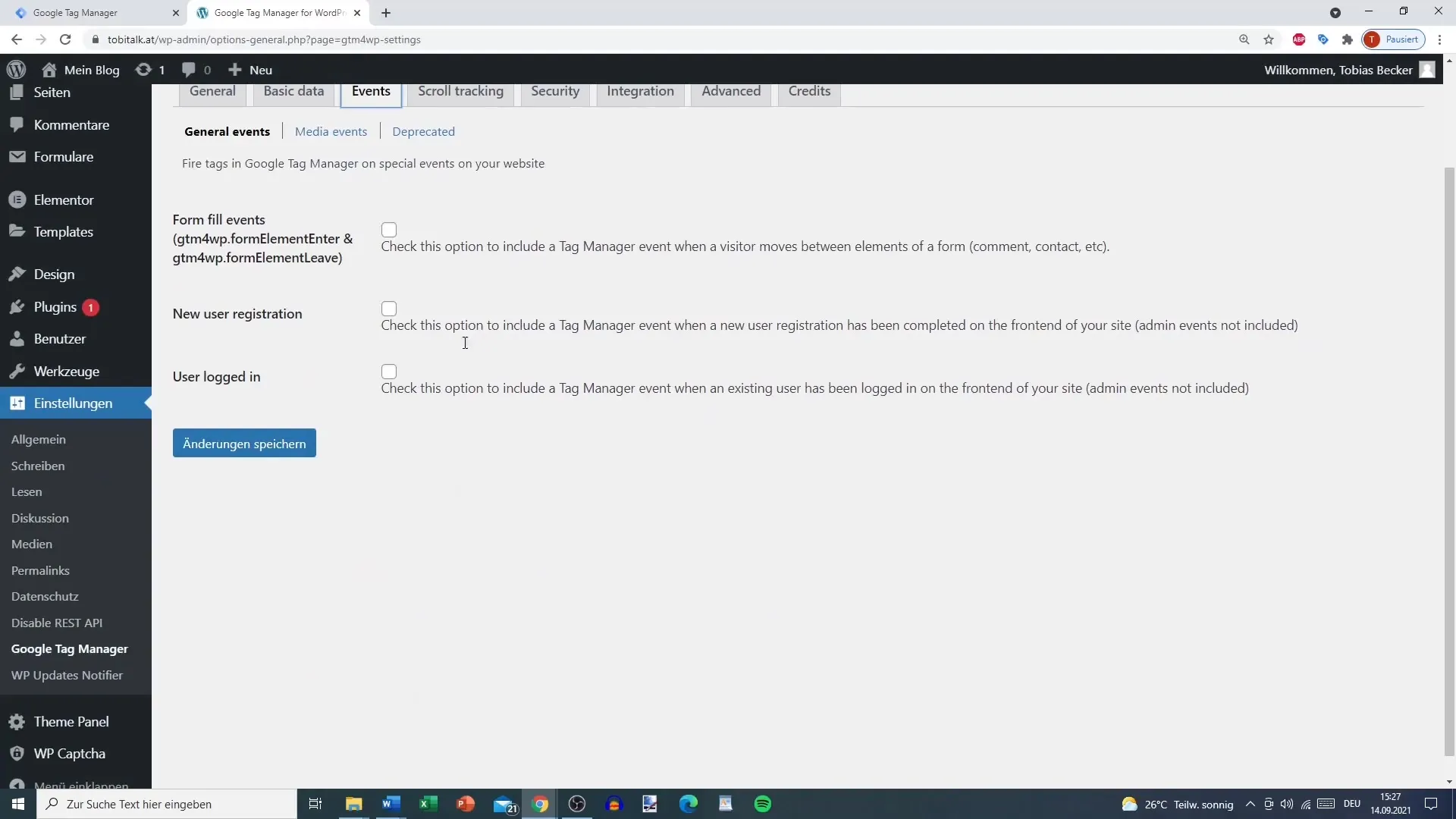
Bu seçeneklerden her biri, websitesindeki kullanıcı davranışlarına dair değerli içgörüler sunar.
Adım 6: Ayarları Kaydetme
Ayarlarınızı özelleştirdikten sonra değişiklikleri kaydetmek önemlidir. Bu, yaptığınız tüm ayarların etkili hale gelmesini sağlar ve Google Tag Manager'ı başarılı bir şekilde WordPress websitesinizle bağlantılandırdığınızdan emin olur.
Özet
Google Tag Manager'ı WordPress websitesinize entegre etmek, önemli analizler yapmanızı ve kullanıcı davranışlarını etkin bir şekilde takip etmenizi sağlar. Bu kılavuz, gereken değişiklikleri ve ayarları size gösterdi. Adımları takip ettikten sonra, Google Tag Manager'ın avantajlarından yararlanmaya hazır olacaksınız.


